iTunes Music에서 MP3 변환기로 [2025 전체 가이드]
iTunes는 Apple Inc.에서 제작한 유명한 응용 프로그램 중 하나입니다. 이 응용 프로그램은 음악 애호가, 특히 수년간 Apple 장치를 사용해 온 사람들이 사용했습니다. 또한 다양한 앨범을 구성하고 비디오 파일을 관리하기 위한 훌륭한 도구입니다.
그러나 iTunes는 Apple Inc.에서 생산한 장치를 제외한 모든 장치와 호환되지 않습니다. 여기서 iTunes Music을 MP3와 같은 매우 일반적인 오디오 형식으로 변환하려는 아이디어가 등장합니다.
같은 이유라면 가능하니 걱정하지 않으셔도 됩니다. iTunes Music to MP3 변환기 우리가 이 기사에서 더 논의할 것을 사용할 수 있습니다.
기사 내용 1 부분. MP3 변환기 앱으로 최고의 iTunes 음악2 부분. iTunes 음악을 MP3 변환기 온라인으로3 부. 개요
1 부분. MP3 변환기 앱으로 최고의 iTunes 음악
최고의 iTunes Music to MP3 변환기를 사용해보고 싶다면 제가 가장 추천하는 것은 TunesFun 애플 뮤직 변환기.
TunesFun Apple Music Converter는 iTunes, Apple Music, 심지어 오디오북의 모든 노래를 다운로드하고 MP3, M4A, AAC, AC3, FLAC 등과 같은 모든 출력 형식으로 변환하는 데 사용할 수 있는 전문 도구입니다.
이 도구를 사용하면 각 노래에 암호화된 DRM 보호를 제거할 수 있기 때문에 오프라인일 때에도 해당 오디오 파일을 재생할 수 있을 뿐만 아니라 모든 장치에서 재생할 수 있습니다. 구독이 부족하거나 갱신하지 않을 계획입니다.
이 소프트웨어의 또 다른 주요 기능은 변환 속도가 x16이며 이러한 속도에서도 노래의 100% 품질을 유지한다는 것입니다. 또한 원하는 경우 변경하거나 편집할 수 있는 변환 후 구성되는 출력 오디오 파일을 유지하는 트랙의 ID3 태그와 메타데이터를 유지합니다.
따라서 이 놀라운 도구를 사용하고 싶다면 Windows와 Mac 모두에서 사용할 수 있는 공식 웹사이트를 방문하면 설치 프로그램을 다운로드할 수 있습니다. 이 전문 프로그램을 사용하는 방법에 대한 더 흥미로운 정보를 배울 수도 있습니다. 다운로드하여 컴퓨터에 설치한 후에는 이를 iTunes 음악을 MP3 변환기로 사용하는 방법에 대한 아래 단계를 참조할 수 있습니다.
1단계. iTunes 재생 목록에서 노래 선택
설치된 실행 TunesFun 컴퓨터의 Apple 음악 변환기. 열리면 iTunes 재생 목록에서 변환하려는 노래를 선택하십시오. 이 소프트웨어는 일괄 변환을 수행할 수 있으므로 원하는 만큼 노래를 선택할 수 있습니다.

2단계. 출력 형식 및 출력 대상 폴더 변경
노래를 선택한 후 이제 장치와 호환되는 출력 파일 형식을 변경할 수 있습니다. 우리는 MP3로 변환하는 것을 좋아하기 때문에 지금은 그 형식을 선택하겠습니다. 출력을 저장할 대상 폴더를 설정할 수도 있습니다.

3단계. "변환" 버튼을 클릭하여 시작합니다.
모든 것이 설정되면 이제 "변환" 버튼을 클릭하여 iTunes Music을 MP3로 변환할 수 있습니다. 변환이 완료될 때까지 기다리십시오. 완료되면 이전에 설정한 폴더에서 변환된 노래를 볼 수 있습니다.

비올라! 위의 단계를 따르면 이제 iTunes Music을 MP3로 변환했으며 이제 모든 장치에서 재생할 수 있으며 오프라인에서도 원하는 만큼 들을 수 있습니다.
2 부분. iTunes 음악을 MP3 변환기 온라인으로
컴퓨터에 소프트웨어를 다운로드하고 설치하는 일에서 벗어나고 싶다면 웹 기반 iTunes 음악을 MP3로 변환할 수도 있습니다. 이것은 또한 유익할 수 있는 저장 공간에 약간의 공간을 절약할 수 있습니다. 그 중 하나가 Onlineconvert.com입니다.
Onlineconvert.com은 모든 브라우저에서 액세스할 수 있는 무료 온라인 iTunes 음악 MP3 변환기입니다. 서비스를 활용하기 위해 안정적인 WiFi 연결만 있으면 바로 사용할 수 있습니다.
이 온라인 변환기를 사용하려면 아래 단계를 참조하십시오.
1단계. 공식 웹사이트 방문 - Onlineconvert.com
위에서 언급했듯이 이 도구는 모든 브라우저에서 액세스할 수 있습니다. 검색창에 공식 웹사이트를 입력하고 페이지를 열기만 하면 됩니다.
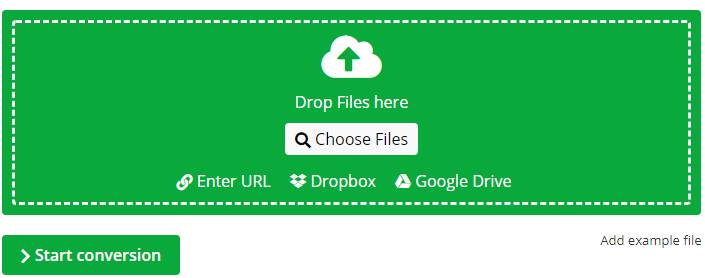
2 단계. MP3로 변환하려는 iTunes를 선택하고 추가하십시오.
사이트에 들어가면 변환하려는 파일을 추가할 위치 옵션을 쉽게 볼 수 있습니다. 우리의 경우 iTunes 파일을 선택합니다. 이 웹사이트에 파일을 추가하는 방법에는 여러 가지가 있습니다. 수동으로 파일을 추가하고, 파일을 드래그 앤 드롭하고, 파일의 URL을 사용하고, Google Drive 및 Dropbox와 같은 온라인 스토리지 클라우드에서 가져올 수도 있습니다.
플랫폼에서 iTunes를 가져오면 이제 기본 설정에 따라 출력 형식을 설정할 수 있습니다. 오디오 코덱, 샘플링 속도 등을 변경할 수도 있습니다.
3단계. iTunes 음악을 MP3로 변환 시작
설정에 만족하면 "변환 시작"을 클릭하여 프로세스를 시작할 수 있습니다. 인터넷 연결이 안정적인지 확인하십시오. 몇 분 정도 기다리면 짜잔, 이미 Onlineconvert.com을 사용하여 iTunes 음악을 MP3 형식으로 변환한 것입니다.
3 부. 개요
모든 것을 요약하자면 iTunes를 MP3로 변환하는 것은 불가능해 보이지만 이 게시물은 결국 그렇게 어렵지 않다는 것을 보여줍니다. 또한 이 iTunes 음악을 모든 장치에서 재생할 수 있으며 오프라인에서도 TunesFun Apple Music Converter 및 온라인 변환기.
그러나 두 가지 방법 중에서 여전히 다음을 사용하는 것이 좋습니다. TunesFun 제한 없이 노래를 다운로드하고 변환할 수 있기 때문에 Apple Music Converter. 그게 다야 이 iTunes Music to MP3 변환기를 재미있게 배우고 iTunes Music을 최대한 활용하고 즐기는 데 도움이 되었기를 바랍니다.
코멘트를 남겨주세요